Üleminekud ja efektid iMovie 10-s
Lisage oma iMovie 10 projektidesse efekte ja üleminekuid. Need kaks funktsiooni on eraldi iMovie 10, seega hõlmab esimene samm allpool efekte ja teine üleminekuid.
See artikkel kehtib iMovie 10 kohta.
01
07
Efektide leidmine
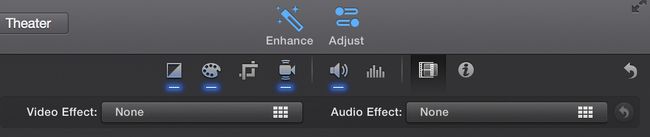
Video- ja heliefektidele juurdepääsuks iMovie, avage projekt ajaskaalal.
- Topeltklõpsake ajajoonel olevat klippi.
- Klõpsake ekraani paremas ülanurgas ikooni Kohandage nuppu. Teine nupp paremalt, pärast mina, on efekti ikoon.
- Klõpsake nuppu Mõju ikooni, et kuvada aknad, mis näitavad iMovie saadaolevaid heli- ja videoefekte.
02
07
Efektide testimine
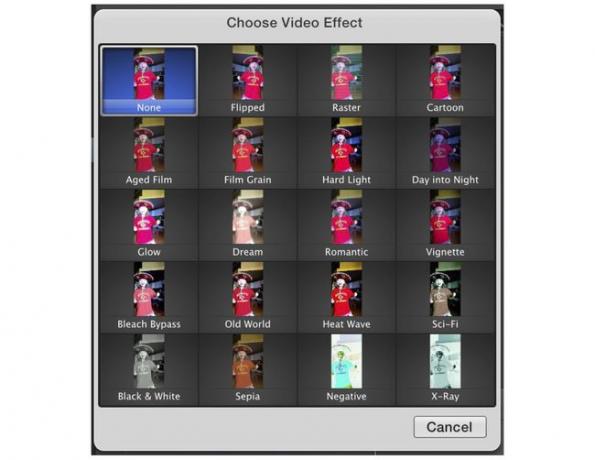
Pärast efektide akna avamist näete oma videoklipi pisipilte koos erinevate rakendatud efektidega. Kui hõljutate kursorit mõne üksiku efekti kohal, esitatakse videoklipp ja saate kohese efekti eelvaate.
Heliefektid toimivad sarnaselt.
See funktsioon esitleb erinevaid efekte ja ilma aeganõudva renderdamiseta.
03
07
Efektide redigeerimine
Kui olete soovitud efekti valinud, klõpsake sellel, et see klipile lisada. Saate lisada ühe klipi kohta ainult ühe efekti ja efektide intensiivsuse või ajastuse reguleerimiseks pole lihtsat viisi.
Klipile mitme efekti lisamiseks või efekti väljanägemise kohandamiseks, eksportige projekt iMovie'st programmi Final Cut Pro, kus saate teha täpsemaid muudatusi. Või kui soovite natuke keeruliseks minna, lisage klipile efekt ja seejärel eksportige klipp. Seejärel importige see uue efekti lisamiseks uuesti rakendusse iMovie.
Kasuta Käsk+B klipi osadeks jagamiseks ja igale tükile erinevate efektide lisamiseks.
04
07
Kopeerimisefektid
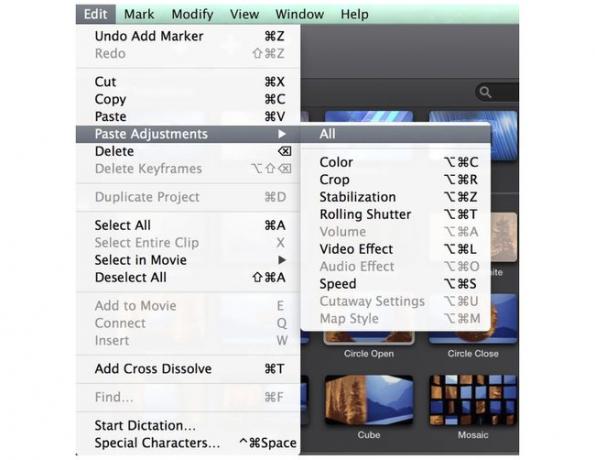
Kui olete klipile efekti lisanud või muutnud selle välimust ja kõla, kopeerige need atribuudid ja rakendage need järjestuse ühele või mitmele muule klipile.
- Valige klipp, millel on ajajoonel efektid ja kopeerige see (Käsk+C).
- Valige oma ajaskaalal teised klipid. Alates Redigeeri rippmenüü menüü, valige Kleebi kohandused.
Valige, mida soovite esimesest klipist teistele kopeerida. Kopeerige ainult üks efekt või kõik tehtud heli- ja visuaalsed kohandused.
05
07
Üleminekute leidmine

Üleminekud on iMovie 10 efektidest eraldiseisvad ja need leiate jaotisest Sisukogu iMovie ekraani vasakus alanurgas.
Mõned põhilised videoüleminekud on alati saadaval, samas kui teised teemapõhised üleminekud sõltuvad teie projekti teemast.
06
07
Üleminekute lisamine
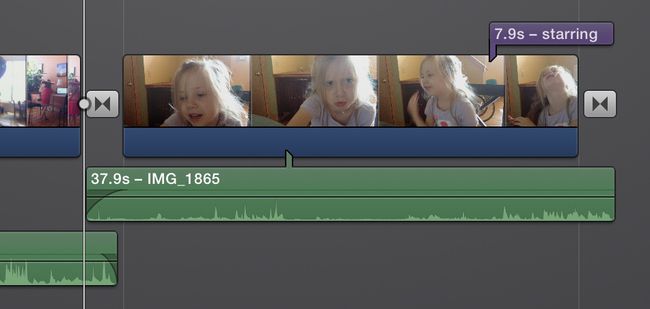
Kui olete ülemineku valinud, visake see sobivasse kohta ajaskaalale.
Kui lisate kahe klipi vahel ülemineku, ühendab see kahe klipi video ja heli. Kui lisate jada algusesse või lõppu ülemineku, ühendab see klipi musta ekraaniga.
Kui te ei soovi, et heli seguneks, eraldage heliriba klipist enne või pärast ülemineku lisamist. iMovie's pole heli üleminekuid, kuid heli segamiseks kahe klipi vahel kasutage helitugevuse liugureid, et heli sisse- ja väljalülitamiseks eraldada ja klippide otsad kattuda.
07
07
Automaatsete üleminekute lisamine
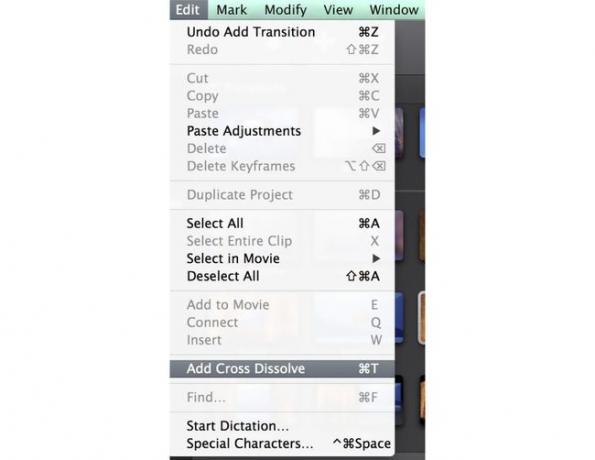
Lisage oma videole ristlahutav üleminek, kasutades Käsk+T. Kui kasutate standardse üleminekuna ristlahustumisi, on see kiire viis redigeeri oma filmi.
Kui kursor asub ülemineku lisamisel kahe klipi vahel, lisatakse see sellesse kohta. Kui kursor asub klipi keskel, lisatakse üleminek klipi algusesse ja lõppu.
